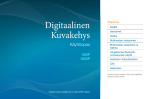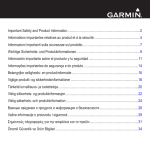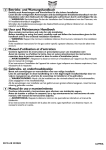Download Samsung 1000W Käyttöopas
Transcript
Digitaalinen Kuvakehys Käyttöopas 800W 1000W Napsauta Sisältö Varotoimet Aloitus Multimedian toistaminen Multimedian selaaminen ja hallinta Asetusten mukauttaminen Liite Hakemisto Lue tämä opas huolella, jotta osaat käyttää ja huoltaa kehystä oikein. Oppaan kuvat ja näyttökuvat on otettu 800W-mallista. Sisältö Opastuskuvakkeet Tutustu ennen aloittamista oppaan kuvakkeisiin. Varoitus - tilanne, joka saattaa vioittaa kehystä tai muita laitteita Huomautus - huomautus, käyttövinkki tai lisätieto ©2010 SAMSUNG ELECTRONICS CO., LTD. • Tämän oppaan sisältöä ei saa missään tapauksessa kopioida tai levittää ilman SAMSUNG ELECTRONICS CO., LTD:n lupaa • Tuotetiedot ja tämän oppaan sisältö voivat muuttua ilman ennakkoilmoitusta, jos tuotteen toimintoja parannellaan. Varotoimet. .......................................... 3 Aloitus.................................................. 6 Paketin sisältö . ......................................... 6 Kehyksen esittely ...................................... 7 Avaa kehys ............................................. 10 Liitä muuntaja ja kytke virta päälle ........... 10 Määritä perusasetukset ........................... 11 Päävalikko .............................................. 12 Ajan ja päivämäärän näyttö....................... 13 Ulkoisten muistilaitteiden liittäminen . ....... 14 Muistin valinta ......................................... 15 Kehyksen yhdistäminen PC:hen................ 16 Tiedostojen siirto PC:ltä............................ 17 Multimedian toistaminen. ................. 19 Diaesityksen näyttäminen. ........................ 19 Videoiden toistaminen ............................. 24 Musiikin soitto........................................... 27 Multimedian selaaminen ja hallinta............................................... 29 Tiedostojen selaaminen. ........................... 29 Tiedostojen hallinta ................................. 30 Asetusten mukauttaminen................ 33 Diaesityksen asetusten säätäminen. ......... 33 Ajan ja päivämäärän säätäminen............... 33 Hälytysten määrittäminen ja käyttö .......... 34 Yleisasetusten mukauttaminen ................ 36 Kehyksen päivittäminen ja nollaaminen. .... 38 Liite.................................................... 39 Käyttö PC:n mininäyttönä . ...................... 39 Laitteisto-ohjelmiston päivitys . ................ 40 Vianmääritys ........................................... 41 Tekniset tiedot . ....................................... 43 Kehyksen hävittäminen ........................... 44 Samsung Worldwiden yhteystiedot ......... 45 Ohjelmalisenssi ....................................... 45 Hakemisto .............................................. 46 Varotoimet VAROITUS: • ÄLÄ IRROTA KEHYKSEN KANTTA TAI TAKAOSAA, JOTTA ET SAA SÄHKÖISKUA. KEHYKSEN SISÄLLÄ EI OLE OSIA, JOITA KÄYTTÄJÄ VOISI HUOLTAA. ANNA AINOASTAAN PÄTEVIEN HUOLTOMIESTEN HUOLTOAA KEHYSTÄ. • PIDÄ KEHYS AINA KAUKANA AVOTULESTA, KUTEN KYNTTILÖISTÄ, JOTTA ET AIHEUTA TULIPALOA. • Kehys tuulettuu sen rakojen ja aukkojen kautta. Jotta se toimisi luotettavasti eikä ylikuumenisi, näitä aukkoja ei saa tukkia eikä peittää. -- Älä peitä rakoja ja aukkoja. -- Älä tuki rakoja tai aukkoja asettamalla kehystä pehmeälle pinnalle, kuten vuoteelle, sohvalle tai matolle. -- Älä sijoita kehystä suljettuun tilaan, kuten kirjahyllyyn tai kaappiin, ellei siellä ole asianmukainen tuuletus. • Älä sijoita kehystä lämmönlähteiden (kuten lämpöpatterien) lähelle tai päälle tai suoraan auringonvaloon. • Älä anna kehyksen kastua. Älä sijoita kehystä lähelle vettä, kuten kylpyammetta tai lavuaaria, eikä paikkaan, jossa sen päälle voi läikkyä tai tippua vettä. Jos kehys kastuu, irrota se välittömästi pistorasiasta ja ota yhteys jälleenmyyjään tai valtuutettuun huoltopisteeseen. • Älä kuormita pistorasioita, jatkojohtoja eikä muuntajia niiden nimellistehoa enempää, sillä muutoin voit aiheuttaa tulipalon tai sähköiskun. • Johda kaikki virtajohdot pois kulkureiteiltä ja esineiden tieltä, jotta niiden päälle ei astuta ja jotta ne eivät jää esineiden alle tai väliin. Varmista, että johdot eivät ole taittuneet tai puristuneet pistokkeen tai sovitinliittimen kohdasta. • Irrota pistoke pistorasiasta sähköisten myrskyjen aikana ja silloin, jos kehys jätetään yksin tai käyttämättä pitkäksi aikaa. Tämä estää kehystä vioittumasta jännitepiikkien takia. • Tarkista ennen virtapistokkeen liittämistä, että kehyksen käyttämä jännite vastaa paikallisen sähköverkon jännitettä. 3 Varotoimet • Älä koskaan työnnä metalliesineitä kehyksen avonaisiin osiin, sillä tämä voisi aiheuttaa sähköiskun. Varmista kehystä käyttäessäsi, että virtajohto on työnnetty pohjaan pistorasiaan. Kun irrotat virtajohdon, ota tukevasti kiinni pistokkeesta. Älä koskaan kosketa virtajohtoa märin käsin. • Jos huomaat, että kehyksessä on jotain epätavallista, kuten epätavallisia ääniä tai savun hajua, irrota se välittömästi pistorasiasta ja ota yhteys jälleenmyyjään tai valtuutettuun huoltopisteeseen. • Suositellaan, että kehystä ei sijoiteta hyvin pölyiseen, kyvin kuumaan tai kylmään tai hyvin kosteaan paikkaan tai paikkaan, jossa on kemikaaleja tai jossa se on käytössä jatkuvasti. • Käytä kehyksen kytkemiseen ainoastaan asianmukaisesti maadoitettuja pistokkeita ja pistorasioita. Virheellinen maadoitus voi aiheuttaa sähköiskun tai vioittaa laitetta. • Pidä kehys ja lisälaitteet poissa lasten ulottuvilta. • Älä sijoita kehystä epävakaalle alustalle, kuten huonosti asennetulle hyllyllä, vinolle pinnalle tai paikkaan, jossa kehys voi altistua tärinälle. • Älä pudota kehystä tai anna siihen kohdistua kovia iskuja. Jos kehys vioittuu, irrota virtajohto pistorasiasta ja ota yhteys jälleenmyyjään tai valtuutettuun huoltopisteeseen. • Irrota pistoke pistorasiasta aina puhdistaessasi kehystä. Käytä kehyksen pyyhkimiseen ainoastaan pehmeää, kuivaa riepua. Älä altista kehystä kemikaaleille, kuten vahoille, bentseenille, alkoholille, ohennusaineille, hyönteistentorjunta-aineille, ilman raikastusaineille, voiteluaineille tai pesuaineille, sillä ne voivat vioittaa kehyksen pintaa ja mitätöidä takuun. • Puhdista kehys pehmeällä ja kuivalla rievulla. -- Älä puhdista kehystä tulenaroilla aineilla, kuten bentseenillä tai liuottimilla, eikä märällä rievulla. Tämä voisi vioittaa kehystä. -- Älä raapaise näyttöä kynsillä tai terävillä esineillä. -- Älä suihkuta kehyksen päälle vettä sitä puhdistaessasi. Jos sen sisään pääsee vettä, se voi aiheuttaa tulipalon, sähköiskun tai vian. -- Älä käytä kehyksen lähellä yliäänellä toimivia ilmankostuttimia. Ne voivat aiheuttaa kehyksen pintaan valkoisen tahran. 4 Varotoimet Tuotteen turvallinen hävittäminen Tuotteen paristojen oikea hävittäminen (elektroniikka ja sähkölaitteet) (Koskee Euroopan Unionia ja muita Euroopan maita, joissa on erillinen paristojen palautusjärjestelmä) Oheinen merkintä tuotteessa, lisävarusteissa tai käyttöohjeessa merkitsee, että tuotetta tai lisävarusteina toimitettavia sähkölaitteita (esim. laturia, kuulokkeita tai USB kaapelia) ei saa hävittää kotitalousjätteen mukana niiden käyttöiän päätyttyä. Virheellisestä jätteenkäsittelystä ympäristölle ja terveydelle aiheutuvien haittojen välttämiseksi tuote ja lisävarusteet on eroteltava muusta jätteestä ja kierrätettävä kestävän kehityksen mukaista uusiokäyttöä varten. Kotikäyttäjät saavat lisätietoja tuotteen ja lisävarusteiden turvallisesta kierrätyksestä ottamalla yhteyttä tuotteen myyneeseen jälleenmyyjään tai paikalliseen ympäristöviranomaiseen. Yrityskäyttäjien tulee ottaa yhteyttä tavarantoimittajaan ja selvittää hankintasopimuksen ehdot. Tuotetta tai sen lisävarusteita ei saa hävittää muun kaupallisen jätteen seassa. Pariston, käyttöoppaan tai pakkauksen tämä merkintä tarkoittaa, että tämän tuotteen sisältämiä paristoja ei saa hävittää muun kotitalousjätteen seassa, kun niiden käyttöikä on päättynyt. Kemiallinen symboli Hg, Cd tai Pb ilmaisee, että paristo sisältää elohopeaa, kadmiumia tai lyijyä ylin EU: n direktiivien 2006/66 viiterajojen. Jos paristoja ei hävitetä oikein, nämä aineet voivat vahingoittaa ihmisten terveyttä tai ympäristöä. Suojaa luonnonvaroja ja edistä materiaalien uusiokäyttöä - erottele paristot muusta jätteestä ja toimita ne kierrätettäväksi paikalliseen maksuttomaan paristojen palautusjärjestelmään. 5 Aloitus Paketin sisältö Digitaalinen kehys Kehyksen tuki Virtajohto* Sovitin Pikaopas ja takuu** CD-ROM (Käyttöopas) Kauko-ohjain/ Paristo (CR2032)*** Riepu USB-kaapeli * Pistokkeen muoto riippuu alueesta. ** Takuu ei välttämättä kata kaikkia alueita. *** Paristo ei välttämättä kuulu pakettiin kaikilla alueilla. 6 Aloitus Kehyksen esittely Kehys edestä Kaukoohjaimen sensori Kosketuspainike* Kuvaus p m u/d/l/r e Kytkee kehyksen päälle; sammuttaa kehyksen (paina jonkin aikaa) • Valikot • Lukitse tai avaa kosketuspainikkeet (kosketa jonkin aikaa) Valikkojen ja kohteiden selaaminen (ylös/alas/vasemmalle/ oikealle) Valikkojen ja kohteiden valinta; valittujen toimintojen suorittaminen b Edelliselle tasolle palaaminen s Diaesityksen näyttäminen millä tahansa ruudulla; näyttötilan vaihto diaesityksen aikana * Tämän käsikirjan kuvaukset perustuvat kosketuspainikkeisiin. Lue tämä käsikirja huolella ja käytä kehystä oikein. Kosketuspainikkeita käytettäessä Näyttö • Älä paina kosketuspainikkeita muulla kuin sormilla. Paina kosketuspainikkeita vain puhtain ja kuivin käsin. • Kosketa haluamaasi toimintoa vastaavaa painiketta kevyesti. • Kosketussensori ei välttämättä toimi asianmukaisesti märissä tai kosteissa paikoissa. • Jos kosketuspainikkeet häviävät näkyvistä, voit palauttaa ne koskettamalla paneelia kevyesti. • Älä peitä kauko-ohjaimen sensoria. Se estää kauko-ohjaimen signaalin lähettämisen. • Kun kosketuspainikkeet on lukittu, voit käyttää laitetta ainoastaan kaukoohjaimella. Laite pysyy lukittuna, jos sammutat sen ja kytket sen taas päälle. Voit vapauttaa laitteen lukituksen koskettamalla m-painiketta yli 5 sekuntia. 7 Aloitus Kehyksen esittely (jatkoa) Kehys takaa Seinäkiinnityslovi Kaiutin SD-muistikorttipaikka Kaiutin Kehyksen tuen säilytystila USB-muistilaitteen portti USB-kaapelin portti Kuulokeportti Kehyksen tuki Virtakaapelin portti Seinäkiinnityslovi 8 Aloitus Kehyksen esittely (jatkoa) Kauko-ohjain Osoita kauko-ohjain kehyksen kauko-ohjainsensoria kohden (s. 7). Painike Kuvaus Kytkee kehyksen päälle ja sammuttaa sen Päävalikko Valikot Edelliselle tasolle palaaminen Valikkojen ja kohteiden selaaminen (ylös/alas/vasemmalle/ oikealle) Valikkojen ja kohteiden valinta Diaesityksen näyttäminen millä tahansa ruudulla; näyttötilan vaihto diaesityksen aikana Ajan ja päivämäärän näyttö Kauko-ohjaimen pariston vaihto Valokuvan kierto diaesityksen aikana Valokuvaluetteloruutu Musiikkiluetteloruutu Videoluetteloruutu 9 Aloitus Avaa kehys Digitaalista kuvakehystä voidaan käyttää sekä vaaka- että pystyasennossa. Pidä kehyksen tukea säilytystilassaan, kun se ei ole käytössä. Älä paina kehystä tai tukea alaspäin, sillä tämä voi vioittaa tukea. Liitä muuntaja ja kytke virta päälle Pistokkeen muoto riippuu alueesta. Kytke kehys päälle koskettamalla kohtaa p sen jälkeen, kun verkkolaite on kytketty kehykseen. Valo p syttyy ja päävalikko tulee näkyviin. Voit sammuttaa kehyksen painamalla p-painiketta jonkin aikaa. • Valo p sammuu automaattisesti jonkin ajan kuluttua. 10 Aloitus Määritä perusasetukset Kun käynnistät kehyksen ensimmäistä kertaa, esiin tulee pika-asetusruutu. Valitse kieli ja määritä kehyksen perusasetukset. Start Quick Setup Quick Setup helps you setup several settings to use your photo frame. This includes View Mode, Slideshow Transition, Clock Set, and Startup Mode settings. Do you want to start? Yes ENTER No BACK EXIT 1 Selaa kielesi kohdalle ja kosketa e-painiketta. 2 Käynnistä ohjattu asennustoiminto valitsemalla Yes. 3 Määritä kehyksen asetukset mielesi mukaisiksi noudattamalla näytön ohjeita. Asetus Kuvaus View Mode Valitse diaesityksen näyttötila (s. 20) Slideshow Transition Valitse diaesityksen siirtymätehoste (s. 22) Clock Set Määritä aika ja päivämäärä (s. 13) Startup Mode Valitse, mikä tila aktivoituu kehyksen käynnistyessä (s. 36) 4 Kun asennus on valmis, lue tuoteopas valitsemalla Yes. 5 Lue kehyksen peruskäyttöohjeet ja valitse sitten Done. 11 Aloitus Päävalikko Päävalikkoruudusta voidaan siirtyä seuraaviin valikkoihin. Valikko Photos Music Videos Frame Memory Photos Music Videos Clock Mini Monitor Settings Kuvaus Selaa sisäiseen muistiin tai ulkoiselle muistilaitteelle tallennettuja valokuvia ja muuta asetuksia (s. 29) Kuuntele sisäiseen muistiin tai ulkoiselle muistilaitteelle tallennettua musiikkia ja muuta asetuksia (s. 27) Katsele sisäiseen muistiin tai ulkoiselle muistilaitteelle tallennettuja videoita ja muuta asetuksia (s. 24) Clock Näytä aika ja päivämäärä (s. 13) Mini Monitor Käytä kehystä PC:n lisänäyttönä (s. 39) Settings Asetuksien muuttaminen (s. 33) • Voit määrittää kehyksen siirtymään käynnistyessään johonkin muuhun toimintoon kuin päävalikkoon (Startup Mode s. 36). • Voit käynnistää diaesityksen painamalla valikon luettelosta s-painiketta. 12 Aloitus Ajan ja päivämäärän näyttö Tarkista aika ja päivämäärä tai muuta kellon asetuksia. 1 Selaa päävalikkonäytössä kohtaan Clock ja kosketa e-painiketta. • Kehys esittää ajan ja päivämäärän. ▲ Clock 1 ▲ Clock 2 2 Kosketa m-painiketta ja valitse Settings. 3 Selaa kohtaan Clock ja kosketa e-painiketta. 4 Selaa jonkin seuraavan valinnan kohdalle ja kosketa e-painiketta. • Clock Set-toiminnossa voit valita Łvaihtoehdon koskettamalla painiketta l tai r ja valita arvon koskettamalla painiketta u tai d. ▲ Clock 3 ▲ Clock 4 Vaihtoehto Kuvaus Clock Set Määritä aika ja päivämäärä Date Format Valitse, miten päiväys esitetään (YYYY.MM.DD, MM.DD.YYYY, DD.MM.YYYY) Time Format Valitse, miten aika esitetään (12 Hours, 24 Hours) Clock Type Valitse kellon tyyppi (Clock 1~4, Clock & Calendar 1~2) Voit myös muuttaa kellotyyppiä painamalla kauko-ohjaimen ▲ Clock & Calendar 1 ▲ Clock & Calendar 2 -painiketta. 13 Aloitus Ulkoisten muistilaitteiden liittäminen Kehykseen voidaan liittää USB-muistilaitteita ja SD-muistikortteja. Kehys tukee ulkoisissa muistilaitteissa FAT16- ja FAT32tiedostomuotoja. • Jotkut USB-muistilaitteet eivät ehkä ole yhteensopivia kehyksen kanssa kokonsa ja muotonsa takia. • Jos liität ulkoisen muistilaitteen, kun kehyksessä on virta, näyttöön tulee ponnahdusikkuna. Voit käynnistää ulkoiselle muistilaitteelle tallennetut kuvat esittävän diaesityksen valitsemalla Slideshow. • Muistikorttien maksimikoot** Aseta SD-muistikortti siten, että metalliset kontaktit tulevat kehystä kohden. Paina korttia siten, että se lukittuu paikoilleen. Voit irrottaa SD-muistikortin painamalla sitä kevyesti, kunnes se irtoaa kehyksestä. SD Enintään 2 Gt microSD* Enintään 2 Gt miniSD* Enintään 2 Gt SDHC Enintään 32 Gt microSDHC* Enintään 8 Gt miniSDHC* Enintään 4 Gt USB Enintään 32 Gt * Mikro- ja mini-tyypin SD-kortit tarvitsevat sovittimen. ** Ulkoisen muistilaitteen koko voi vaihdella valmistajasta riippuen, sillä tämä perustuu SAMSUNGin testituloksiin laitteen julkaisuhetkellä. 14 Aloitus Muistin valinta Jos kehykseen on liitetty ulkoinen muistilaite (SD-muistikortti tai USB-muistilaite), voit valita tiedostojen lähteen. 1 Selaa päävalikkoruudulta muistiluetteloon. 2 Selaa johonkin seuraavaan muistin sijaintiin ja kosketa painiketta e. Frame Memory Muistin sijainti Kuvaus Photos Frame Memory Sisäinen muisti SD Card SD-muistikortti (ulkoinen) Music Videos Clock Mini Monitor Settings USB USB-muistilaite (ulkoinen) Voit myös vaihtaa muistia selatessasi kuvia, musiikkitiedostoja tai videoita; kosketa tällöin m ja valitse Select Storage Device (s. 30). 15 Aloitus Kehyksen yhdistäminen PC:hen Kun liität kehyksen PC:hen, voit siirtää tiedostoja niiden välillä (s. 17) tai käyttää kehystä niminäyttönä (s. 39). Liitä USB-kaapelin pienempi pää kehykseen ja suurempi pää PC:hen. USB-liitin 16 Aloitus Tiedostojen siirto PC:ltä Tiedostojen siirto PC:ltä Mass Storage 1 Liitä kehys PC:hen mukana tulleella USB-kaapelilla (s. 16). Connected to PC USB port. Do not insert or remove storage devices to/ from the Photo Frame while they are connected to the PC. You can switch to Mini Monitor mode by using Frame Manager. • Kehykseen on tallennettu joitain oletustiedostoja. Jos muisti ei riitä, voit poistaa nämä tiedostot. • Jos valokuvat ovat suuria, ne kuluttavat enemmän muistia ja esikatselu on hitaampaa. Muuta valokuvien resoluutioksi 800 X 600 (malli “800W”) tai 1024 X 768 (malli “1000W”). Voit myös säätää kehyksen kopioimaan ja muuttamaan valokuvien kokoa automaattisesti (Frame Memory Copy s. 36). • Liitä kehys PC:hen kehyksen ollessa sammuksissa ja käynnistä se sitten. 2 Valitse Mass Storage. • Kun kehys on liitetty PC:hen, siihen ilmestyy viesti “Mass Storage” ja PC:n näyttöön avautuu ponnahdusikkuna. • Jos liität kehyksen PC:hen käyttääksesi sitä mininäyttönä (s. 39), sinun on siirryttävä Mass Storage -tilaan Frame Manager -ohjelmalla. Lisätietoja on Frame Manager -ohjelman käyttöoppaassa. • Siirrettävä levyasema näkyy PC:llä nimityksellä “800W” tai “1000W”. Avaa kehystä vastaavan mallin asema Omasta tietokoneesta ja kopioi valokuvat. 17 Aloitus Tiedostojen siirto PC:ltä (jatkoa) Kehyksen irrottaminen PC:stä Muista sulkea yhteys asianmukaisesti, jotta kehys ja tiedot eivät vioitu. 1 Valitse Windowsin tehtäväpalkista . 2 Napsauta ponnahdusviestiä. Safely remove USB Mass Storage Device - Drive(G:) 3 Irrota USB-kaapeli vasta, kun viesti ilmoittaa, että laite on turvallista irrottaa. • Älä irrota USB-kaapelia tiedostojen kopioinnin aikana, sillä tämä voi aiheuttaa tietojen katoamisen tai vioittaa kehystä. • Yhteys ei katkea, jos kehykselle tallennettuja tiedostoja on auki PC:llä. Sulje kaikki kehyksen tiedostot ja yritä uudelleen. 18 Multimedian toistaminen Diaesityksen näyttäminen 1 Valitse päävalikosta muisti (Frame Memory, SD Card tai USB). 2 Selaa kohtaan Photos ja kosketa e-painiketta. 3 Selaa tiedoston kohdalle ja aloita diaesitys koskettamalla e- tai s-painiketta. Jos haluat toistaa tietyt valokuvat sisältävän diaesityksen, kosketa m-painiketta ja valitse Select Multiple Files (s. 30). 4 Voit ohjata toistoa seuraavilla painikkeilla: Kosketuspainikkeet m d/u Kuvaus Diaesitysvalikko Taustamusiikin äänenvoimakkuuden säätö l/r Näytä edellinen tai seuraava valokuva e Keskeytä diaesitys tai jatka sitä b Palaa edelliselle tasolle s Vaihda näkymätilaa 19 Multimedian toistaminen Diaesityksen näyttäminen (jatkoa) Näkymätilan vaihtaminen Diaesityksen aikana voit näyttää kellon tai kalenterin tai useita kuvia yhdellä ruudulla. Voit vaihtaa näkymätilaa koskettamalla diaesityksen aikana s-painiketta toistuvasti. ▲ Photo Only ▲ Photo & Clock • Kun kosketat s-painiketta, näyttötila muuttuu (Photo Only → Photo & Clock → Photo & Calendar → Multiview 1 → Multiview 2 → Multiview 3). • Säädä aika ja päivämäärä ennen kellon tai kalenterin esittämistä (s. 33). • Voit esittää edellisen tai seuraavan valokuvan koskettamalla diaesityksen aikana l- tai r-painiketta. • Multiview 1-3:n avulla kaikki näytössä näkyvät kuvat vaihtuvat heti, kun vaihdat näkymätilaa. ▲ Photo & Calendar ▲ Multiview 1 ▲ Multiview 2 ▲ Multiview 3 20 Multimedian toistaminen Diaesityksen näyttäminen (jatkoa) Diaesitysvalikkojen käyttö Voit ohjata diaesitystä ja säätää sen asetuksia. Home Rotate Zoom Background Music Settings 1 Kosketa diaesityksen aikana m-painiketta. 2 Selaa jonkin seuraavan valinnan kohdalle ja kosketa On Off Select Music e-painiketta. Vaihtoehto Kuvaus Home Näytä päävalikko Rotate Kierrä valokuvaa (Original, 90°, -90°, 180°) Zoom Suurenna kuvaa (x1, x2, x4) Background Music Kytke taustamusiikki päälle tai pois Settings Käytä Settings-valikkoa (s. 22) • Voit kiertää tai zoomata kuvia ainoastaan Photo Only ja Photo & Clock -tilat. • Kun lähennät valokuvaa, voit liikkua kuvassa koskettamalla jotain painikkeista u, d, l ja r. Voit poistua zoomaustilasta koskettamalla b-painiketta. • Valitse taustamusiikki, jolloin voit nauttia samanaikaisesti musiikista ja kuvista. • Kaikki valitun musiikkikansion musiikkitiedostot soitetaan automaattisesti, kun valitset diaesityksen. 3 Kun olet valmis, kosketa e-painiketta. • Kun kosketat Settings-valikossa b-painiketta, näyttöön ilmestyy päävalikko. Voit käynnistää diaesityksen koskettamalla s-painiketta. 21 Multimedian toistaminen Diaesityksen näyttäminen (jatkoa) Diaesityksen tehosteiden valinta Settings Category Option Photos Slideshow Transition Clock Slideshow Speed Alarm Slideshow Mode General Slideshow Order Support View Mode Fast Normal Slow Slideshow Aspect Ratio Auto Rotation Display Photo Info : On Voit säätää diaesityksen valokuvien siirtymätehostetta, nopeutta, toistotilaa ja järjestystä. 1 Kosketa diaesityksen aikana m-painiketta. 2 Valitse Settings. 3 Selaa kohtaan Photos ja kosketa e-painiketta. Voit myös valita diaesityksen tehosteet kohdasta Photos valikossa Settings. 4 Selaa jonkin seuraavan valinnan kohdalle ja kosketa e-painiketta. Vaihtoehto Kuvaus Slideshow Transition Valitse siirtymätehosta (No Effect, Fade, Blinds, Cross Comb, Checkerboard, Slide, Wipe, Silk, Wheel, Circle, Box In/Out, Diamond, Plus, Uncover, Push, Stairs, Random) Slideshow Speed Valitse diaesityksen nopeus (Fast, Normal, Slow) • All photos: Toistaa kaikki valokuvat tiedostonimien mukaisessa järjestyksessä Slideshow • Photos in folder: Toistaa kaikki valitun kansion Mode valokuvat tiedostonimien mukaisessa järjestyksessä • One photo: Toistaa valitun kuvan • Normal: Esittää valokuvat tiedostonimien mukaisessa Slideshow Order järjestyksessä • Shuffle: Esittää valokuvat satunnaisessa järjestyksessä 22 Multimedian toistaminen Diaesityksen näyttäminen (jatkoa) Settings Category Option Photos Slideshow Transition Clock Slideshow Speed Alarm Slideshow Mode General Slideshow Order Support View Mode Slideshow Aspect Ratio Auto Rotation Display Photo Info Original Fit Auto Fit Fit to Width Fit to Screen Slide Fit Vaihtoehto Kuvaus View Mode Vaihda näkymätilaa (s. 20) Slideshow Aspect Ratio Auto Rotation Display Photo Info • Original Fit: Näyttää valokuvat alkuperäisessä koossaan. Jos valokuva on ruutua suurempi, se pienennetään mahtumaan ruutuun ja sen kuvasuhde säilytetään • Auto Fit: Muuta valokuvien kokoa siten, että ne mahtuvat ruutuun ja niiden kuvasuhde säilyy (kaikki kuvan osat eivät välttämättä näy) • Fit to Width: Muuttaa valokuvien kokoa siten, että ne vastaavat ruudun leveyttä • Fit to Screen: Muuta valokuvien kokoa siten, että ne täyttävät ruudun • Slide Fit*: Muuta kuvien kokoa siten, että niiden pisin sivu mahtuu näyttöön. Kehys selaa automaattisesti jäljellä olevat kuvat vasemmalta oikealle tai ylhäältä alas (esimerkiksi, panoraamakuva tai muotokuva) Kierrä kuvia automaattisesti siten, että ne mahtuvat näyttöön diaesityksen aikana (esimerkiksi panoraamakuvan leveyttä pienennetään siten, että se mahtuu näyttöön vaakasuunnassa) Aseta diaesitys näyttämään kunkin valokuvan tiedot * Jos yrität katsella Slide Fit -tilassa kuvia, joiden tarkkuus on alle 184 ppi, levys yli 2600 pikseliä tai korkeus yli 2000 pikseliä, kuvat voivat näyttää vääristyneiltä. 5 Käynnistä diaesitys koskettamalla s-painiketta. 23 Multimedian toistaminen Videoiden toistaminen 1 Valitse päävalikosta muisti (Frame Memory, SD Card tai USB). 2 Selaa kohtaan Videos ja kosketa e-painiketta. 3 Selaa tiedoston kohdalle ja toista video koskettamalla e-painiketta. 4 Voit ohjata toistoa seuraavilla painikkeilla: Kosketuspainike Kuvaus m Pause Volume Prev/Next Optimaalinen videon tarkkuus ja pakkaus Codec Video Audio MPEG4 (*.avi) Bit rate 2000 Kbps Resolution • 800W : 720 X 540 • 1000W : 720 X 540 Frame rate 30fps, CBR Codec MP3 (MPEG1-layer3) Bit rate 320kbps Sample rate 48 KHz Channel 2 A/V Sync Basic d/u Videovalikko Säädä äänenvoimakkuutta l/r Siirry taakse- tai eteenpäin; selaa taakse- tai eteenpäin tiedostossa (kosketa jonkin aikaa) e Keskeytä toisto tai jatka sitä b Palaa edelliselle tasolle Jos kehys on jonkin aikaa käyttämättä videon ollessa keskeytetty, näytönsäästäjä käynnistyy. Voit palata videosoitinnäyttöön koskettamalla mitä tahansa painiketta paitsi p-painiketta. 24 Multimedian toistaminen Videoiden toistaminen (jatkoa) Videovalikkojen käyttö Home Play Mode Play Order Repeat Video Aspect Ratio Subtitle Encoding Subtitle Sync Subtitle Sync Reset Settings : All videos : Normal : On Original Fit Default 1 Kosketa toiston aikana m-painiketta. 2 Selaa jonkin seuraavan valinnan kohdalle ja kosketa e-painiketta. Vaihtoehto Kuvaus Home Näytä päävalikko Play Mode Play Order • All videos: Koodaa tekstityksen kehyksen yleisasetuksissa määritetyllä kielellä. • Videos in folder: Toistaa kaikki valitun kansion videot tiedostonimien mukaisessa järjestyksessä • One video: Toista valittu video • Normal: Esittää videot tiedostonimien mukaisessa järjestyksessä • Shuffle: Esittää videot satunnaisessa järjestyksessä Repeat Videoita toistetaan jatkuvasti Video Aspect Ratio • Original Fit: Näyttää valokuvat alkuperäisessä koossaan. Jos valokuva on ruutua suurempi, se pienennetään mahtumaan ruutuun ja sen kuvasuhde säilytetään • Fit to Width: Muuttaa valokuvien kokoa siten, että ne vastaavat ruudun leveyttä • Fit to Screen: Muuta valokuvien kokoa siten, että ne täyttävät ruudun 25 Multimedian toistaminen Videoiden toistaminen (jatkoa) Vaihtoehto Home Play Mode Play Order Repeat Video Aspect Ratio Subtitle Encoding Subtitle Sync Subtitle Sync Reset Settings : All videos : Normal : On Original Fit Default Subtitle Encoding* Kuvaus Valitse koodausvaihtoehto • Default: Koodaa tekstityksen kehyksen yleisasetuksissa määritetyllä kielellä. • Useita kieliä: Koodaa tekstityksen tiedoston kielellä • UTF-8: Koodaa tekstityksen unicode-muodossa (UTF-8) • Jos tekstitystiedosto tukee useampaa kuin yhtä kieltä, kehys esittää ainoastaan ensimmäiseksi luetellun kielen. • Tekstitys ei välttämättä näy kunnolla, jos kieliasetus on virheellinen. Määritä tekstityksen synkronointinopeus • Select: Tallenna valittu synkronointinopeus (Valittu synkronointinopeus koskee muita videoita. Nollaa synkronointinopeus valitsemalla Subtitle Sync Reset ennen Subtitle Sync* toisen videon toistoa) • Back: Palaa videovalikkoon • Volume: Säädä äänenvoimakkuutta • ±0.5 sec: Säädä synkronointinopeutta Subtitle Sync Nollaa synkronointinopeus oletusarvoon Reset * Settings Settings-valikko * Tämä valikko aukeaa ainoastaan, kun kehys löytää tekstitystiedoston. Tekstitys- ja videotiedostoilla tulee olla sama nimi. Kehys tukee ainoastaan tiedostomuotoja *.smi ja *.srt. Kehys tukee enintään 18 pisteen kirjasinkokoa. Viallinen tekstitystiedosto haittaa videon toistoa. Synkronointinopeus nollaantuu myös, kun sammutat kehyksen ja kytket sen taas päälle. 3 Kun olet valmis, kosketa b-painiketta. • Kun kosketat Settings-valikossa b-painiketta, näyttöön ilmestyy päävalikko. Voit toistaa videon kohdan “Videoiden toistaminen” vaiheiden 1~3 mukaisesti. 26 Multimedian toistaminen Musiikin soitto 1 Valitse päävalikosta muisti (Frame Memory, SD Card tai USB). 2 Selaa kohtaan Music ja kosketa e-painiketta. 3 Selaa tiedoston kohdalle ja soita musiikkitiedosto koskettamalla e-painiketta. 4 Voit ohjata toistoa seuraavilla painikkeilla: Kosketuspainike Kuvaus m d/u Pause Volume Prev/Next Musiikkivalikko Säädä äänenvoimakkuutta l/r Siirry taakse- tai eteenpäin; selaa taakse- tai eteenpäin tiedostossa (kosketa jonkin aikaa) e Keskeytä toisto tai jatka sitä b Palaa edelliselle tasolle • Jos kehys on jonkin aikaa käyttämättä eikä musiikkia soiteta, kello ilmestyy näytönsäästäjäksi. Voit palata musiikkisoitinnäyttöön koskettamalla mitä tahansa painiketta paitsi p-painiketta. • Kun soitat vaihtelevalla siirtonopeudella (VBR) koodattuja musiikkitiedostoja, näytöllä esitetty toistoaika saattaa poiketa todellisesta toistoajasta. • Valitse diaesitystilassa taustamusiikki, jolloin voit nauttia samanaikaisesti musiikista ja kuvista. 27 Multimedian toistaminen Musiikin soitto (jatkoa) Musiikkivalikkojen käyttö Home Play Mode Play Order Repeat Settings 1 Kosketa toiston aikana m-painiketta. 2 Selaa jonkin seuraavan valinnan kohdalle ja kosketa : All music : Normal : On e-painiketta. Vaihtoehto Kuvaus Home Näytä päävalikko Play Mode Pause Volume Prev/Next Play Order • All music: Toistaa kaikki musiikkitiedostot tiedostonimien mukaisessa järjestyksessä • Music in folder: Toistaa kaikki valitun kansion musiikkitiedostot tiedostonimien mukaisessa järjestyksessä • One music: Soittaa valitun musiikkitiedoston • Normal: Toistaa musiikkitiedostot tiedostonimien mukaisessa järjestyksessä • Shuffle: Toistaa musiikkitiedostoja satunnaisessa järjestyksessä Repeat Tiedostoa toistetaan jatkuvasti Settings Settings-valikko 3 Kun olet valmis, kosketa b-painiketta. • Kun kosketat Settings-valikossa b-painiketta, näyttöön ilmestyy päävalikko. Voit soittaa musiikkia kohdan “Musiikin soitto” vaiheiden 1~3 mukaisesti. 28 Multimedian selaaminen ja hallinta Tiedostojen selaaminen Voit selata Photos-, Videos- ja Music-valikkojen tiedostoja. Muisti/Kansion nimi/ Tiedostonimi Käytössä olevan tiedoston numero/ Tiedostojen kokonaismäärä 1 Valitse päävalikosta muisti (Frame Memory, SD Card tai Photos USB). Frame Memory • 2009 • Summer.jpg 2 Selaa kohtaan Photos, Videos tai Music ja kosketa e-painiketta. 3 Selaa tiedostoja koskettamalla d-, u-, l- tai r-painiketta. • Voit nähdä kansion sisältämät tiedostot selaamalla kansioon ja koskettamalla e-painiketta. Music Frame Memory • 2009 • Music Title Artist Jos kehys on jonkin aikaa käyttämättä, näytönsäästäjä käynnistyy. Musiikin ja videon toistotilassa vain Clock-tila näkyy näytönsäästäjänä. Aktivoi kehys koskettamalla mitä tahansa muuta painiketta paitsi virtapainiketta. (Näytönsäästäjän asetukset → s. 37) 29 Multimedian selaaminen ja hallinta Tiedostojen hallinta Voit kopioida tai poistaa sisäiseen muistiin tai ulkoisille muistilaitteille tallennettuja tiedostoja. Photos Frame Memory • 2009 • Summer.jpg Photo Size File Size Date Home Copy Delete Select Multiple Files Select Storage Device Settings 1 Kosketa selatessasi m-painiketta. 2 Selaa jonkin seuraavan valinnan kohdalle ja kosketa e-painiketta. Vaihtoehto Kuvaus Home Näytä päävalikko Copy Kopioi valittu kansio tai tiedosto toiseen paikkaan muistissa (s. 31) Delete Poista valittu kansio tai tiedosto (s. 32) Select Multiple Files Valitse useita tiedostoja näytettäväksi diaesityksenä, kopioitavaksi tai poistettavaksi. Select Storage Device Vaihda muistia (s. 15) Settings Käytä Settings-valikkoa (s. 33) 30 Multimedian selaaminen ja hallinta Tiedostojen hallinta (jatkoa) Tiedostojen kopioiminen Photos Voit liittää kehykseen ulkoisen muistilaitteen (SD-muistikortti tai USBmuistilaite) ja kopioida tiedostoja ulkoisesta muistilaitteesta kehykseen ja päin vastoin. Frame Memory • 2009 • Summer.jpg Copy Choose a device to copy a photo to. SD Card USB 1 Valitse päävalikosta muisti (Frame Memory, SD Card tai USB). 2 Selaa kohtaan Photos, Videos tai Music ja kosketa e-painiketta. 3 Selaa sen tiedoston kohdalle, jonka haluat kopioida, ja kosketa m-painiketta. • Kehykseen kopioidut kuvat säilyttävät alkuperäisen kokonsa. Jos haluat optimoida kuvien koon kopioinnin aikana, valitse päävalikkonäytöstä Settings → General → Frame Memory Copy → Resized (s. 36). • Jos kopioit suuritarkkuuksisia kuvia Resizedvaihtoehdon kanssa, kuvien koko muutetaan pienempään tarkkuuteen ja niiden koko pienenee. Siten voit tallentaa kehykseen enemmän kuvia. • Jos haluat kopioida jonkin kansion kaikki tiedostot, valitse kansio. 4 Selaa kohtaan Copy ja kosketa e-painiketta. • Jos haluat kopioida useita tiedostoja, valitse Select Multiple Files. 5 Valitse, minne tiedostot kopioidaan. • Valitut tiedostot kopioidaan. 31 Multimedian selaaminen ja hallinta Tiedostojen hallinta (jatkoa) Tiedostojen poistaminen Photos 1 Valitse päävalikosta muisti (Frame Memory, SD Card tai Frame Memory • 2009 • Summer.jpg USB). Delete Do you want to delete the photo? Yes No 2 Selaa kohtaan Photos, Videos tai Music ja kosketa e-painiketta. 3 Selaa sen tiedoston kohdalle, jonka haluat poistaa, ja kosketa m-painiketta. • Jos haluat poistaa jonkin kansion kaikki tiedostot, valitse kansio. 4 Selaa kohtaan Delete ja kosketa e-painiketta. • Jos haluat poistaa useita tiedostoja, valitse Select Multiple Files. 5 Vahvista valitsemalla Yes. • Valitut tiedostot poistetaan. 32 Asetusten mukauttaminen Voit määrittää kehyksen asetukset mielesi mukaisiksi. Diaesityksen asetusten säätäminen 1 Selaa päävalikkonäytössä kohtaan Settings ja kosketa Settings e-painiketta. Category Option Photos Slideshow Transition : Fade Clock Slideshow Speed : Fast Alarm Slideshow Mode : All photos General Slideshow Order : Normal Support View Mode : Photo Only Slideshow Aspect Ratio : Auto Fit Auto Rotation : On Display Photo Info : On 2 Selaa kohtaan Photos ja kosketa e-painiketta. 3 Valitse ja säädä diaesityksen asetukset (s. 22). Ajan ja päivämäärän säätäminen 1 Selaa päävalikkonäytössä kohtaan Settings ja kosketa Settings e-painiketta. Category Option Photos Clock Set Clock Date Format : DD.MM.YYYY Alarm Time Format : 12 Hours General Clock Type : Clock 1 Support 2 Selaa kohtaan Clock ja kosketa e-painiketta. 3 Määritä aika ja päivämäärä ja säädä kellon asetukset (s. 13). 33 Asetusten mukauttaminen Hälytysten määrittäminen ja käyttö Voit määrittää hälytyksiä tärkeille tapahtumille ja muokata niitä. Uuden hälytyksen määrittäminen Settings Category Option Photos Alarm1 : Inactivated Clock Alarm2 : Inactivated Alarm Alarm3 : Inactivated General Alarm4 : Inactivated Support Alarm5 : Inactivated 1 Selaa päävalikkonäytössä kohtaan Settings ja kosketa e-painiketta. 2 Selaa kohtaan Alarm ja kosketa e-painiketta. 3 Selaa tyhjän hälytyksen kohdalle ja kosketa e-painiketta. 4 Voit määrittää hälytyksen yksityiskohdat koskettamalla d-, u-, l- tai r-painiketta. Activation Set time Hour On Manual 12 00 AM/PM Repeat Sound Volume AM Once Sound 1 70 OK Minute Cancel 5 Kun olet valmis, valitse OK. • Näytön oikeaan ylälaitaan ilmestyy -kuvake. Hälytyksillä on oltava tietty aika. Samalle ajalle ei voi määrätä kahta hälytystä. 34 Asetusten mukauttaminen Hälytysten määrittäminen ja käyttö (jatkoa) Hälytyksen sammuttaminen Settings Category Option Photos Alarm1 Alarm General Support PM Alarm Clock Alarm1 Current PM PM OK Kun kehys antaa hälytyksen, voit sammuttaa sen painamalla mitä tahansa painiketta paitsi p-painiketta. Jos et sammuta hälytystä, se kuuluu 1 minuutin ajan. Hälytyksen poistaminen käytöstä 1 Selaa päävalikkonäytössä kohtaan Settings ja kosketa e-painiketta. 2 Selaa kohtaan Alarm ja kosketa e-painiketta. 3 Selaa sen hälytyksen kohdalle, jonka haluat poistaa käytöstä, ja kosketa e-painiketta. 4 Selaa kohtaan Off ja valitse e. 35 Asetusten mukauttaminen Yleisasetusten mukauttaminen 1 Selaa päävalikkonäytössä kohtaan Settings ja kosketa Settings e-painiketta. Category Option Photos Quick Setup Clock Language : English Alarm Brightness : 70 General Button Sound : Off Support Auto Picture On/Off 2 Selaa kohtaan General ja kosketa e-painiketta. 3 Selaa jonkin seuraavan vaihtoehdon kohdalle ja kosketa e-painiketta. Vaihtoehto Kuvaus : Original size Quick Setup Määritä perusasetukset, kuten kehyksen kieli (s. 11) : Slideshow Language Valitse käytetty kieli : On Brightness Säädä näytön kirkkautta Button Sound Määritä painikeääni Startup Mode : Home Frame Memory Copy Screen Saver Logo Määritä näytön automaattinen käynnistys- tai sammumisaika (voit esimerkiksi säätää näytön sammumaan mennessäsi nukkumaan ja käynnistymään herätessäsi) Auto Picture On/Off • Jos määrität tämän vaihtoehdon näytön ollessa sammuksissa, voit käynnistää se painamalla mitä tahansa painiketta paitsi p-painiketta. • Jos sammutat kehyksen p-painikkeella, se ei käynnisty automaattisesti. Auto Picture toimii ainoastaan, kun kehys sammuu aikataulun mukaisesti. 36 Asetusten mukauttaminen Yleisasetusten mukauttaminen (jatkoa) Vaihtoehto Settings Category Option Photos Quick Setup Clock Language : English Alarm Brightness : 70 General Button Sound : Off Support Auto Picture On/Off Startup Mode Home Last Mode Slideshow Frame Memory Copy Screen Saver Logo : On Kuvaus Valitse, mikä tila aktivoituu kehyksen käynnistyessä • Home: Käynnistä päävalikossa Startup Mode • Last Mode: Käynnistä viimeksi käytetyssä tilassa • Slideshow: Käynnistä diaesitys • Original size: Kopioi kuvat alkuperäisen kokoisina Frame Memory • Resized: Kopioi kuvat pienemmän kokoisina ja näytölle Copy parhaiten sopivassa resoluutiossa Valtise näytönsäästäjä (Slideshow tai Clock) Screen Saver • Musiikin ja videon toistotilassa vain Clock-tila näkyy näytönsäästäjänä. Kytke Samsung-logon taustavalo päälle tai pois päältä Logo (taustavalo ei syty pystyasennossa) 37 Asetusten mukauttaminen Kehyksen päivittäminen ja nollaaminen 1 Selaa päävalikkonäytössä kohtaan Settings ja kosketa Settings e-painiketta. Category Option Photos Upgrade Software Clock Reset Alarm Product Guide General Product Information Support Open Source License 2 Selaa kohtaan Support ja kosketa e-painiketta. 3 Selaa jonkin seuraavan vaihtoehdon kohdalle ja kosketa e-painiketta. Vaihtoehto Kuvaus Upgrade Software Päivitä kehyksen laitteisto-ohjelmisto tuoreimpaan versioon (s. 40) Reset Nollaa kaikki asetukset ja vaihtoehdot tehdasasetuksiin (paitsi aika ja kieli) Product Guide Näytä kehyksen peruskäyttöohjeet Product Information Näytä tuotetiedot, kuten malli, laitteisto-ohjelman versio, käytetyn muistin määrä ja tekijänoikeustiedot Open Source License Näytä avoimen lähdekoodin lisenssitiedot 38 Liite Käyttö PC:n mininäyttönä Voit käyttää kehystä PC:n mininäyttönä (lisänäyttönä). Asenna PC:lle Frame Manager -ohjelma ja liitä kehys PC:hen USB-kaapelilla. Lisätietoja kehyksestä saat Samsung Electronics -sivustolta (http://www.samsung.com) hakusanalla “800W” tai “1000W”. Ennen käyttöä •• Lue Frame Managerin käyttöohjeet, jotta osaat asentaa ohjelman oikein. •• Käytä kehyksen mukana tullutta USB-kaapelia. •• Älä käytä kehystä ensisijaisena näyttönä. Näyttö ei välttämättä toimi asianmukaisesti. •• Kun käytät kehystä mininäyttönä, voit säätää sen kirkkautta koskettamalla d- tai u-painiketta. •• Näyttö vilkkuu, kun muistia ei ole riittävästi. •• Jos olet siirtänyt toissijaiseen näyttöön ohjelmakuvakkeen tai ikkunan, siirrä se käytön jälkeen takaisin ensisijaiseen näyttöön. •• Kehys ei välttämättä toimi asianmukaisesti kaikkien näytönohjainten kanssa. Kokeile tällöin valita laitteiston kiihdytykselle asetus Ei mitään. aitteistovaatimukset kehyksen käytölle L mininäyttönä •• Käyttöjärjestelmä: Windows XP (SP2/SP3), Vista (32bit/64bit) •• USB: Extended Host Controller (EHCT) USB 2.0 -liitännälle •• RAM: 512 Mt tai enemmän •• CPU: 2,4 GHz tai enemmän Laitteiston kiihdytyksen “Ei mitään” -vaihtoehdon valinta: (Windows XP) 1. Napsauta Windows-työpöytää hiiren oikealla painikkeella ja valitse Ominaisuudet. 2. K un näyttöön tulee Näytä ominaisuudet -ikkuna, valitse Asetukset → Lisäasetukset → Vianmääritys → Laitteiston kiihdytys ja vedä osoitin asentoon Ei mitään. •• Windows Vistan Aero 3D -ominaisuus ei välttämättä toimi, kun kehystä käytetään mininäyttönä, eivätkä kaikki videot välttämättä toimi kehyksessä. •• Kehys ei toimi Windows Presentation Foundation -sovelluksena. •• Jos asennuksen jälkeen ilmenee ongelmia, poista ohjelman asennus. Käynnistä tietokone uudelleen asennuksen poistamisen jälkeen ja asenna ohjelma uudelleen. Kehyksen on oltava irtikytkettynä asennuksen ajan. 39 Liite Laitteisto-ohjelmiston päivitys Lataa tuorein laitteisto-ohjelmisto Samsung Electronics -sivustolta (http://www.samsung.com) ja asenna se. 1 Liitä PC:hen ulkoinen muistilaite (SD-muistikortti tai USB- Settings muistilaite) (s. 14). Category Option Photos Upgrade Software Clock Reset Alarm General Support Upgrade Software Getting upgrade files now. Do not remove the storage device. Upgrading… 2 Kopioi lataamasi tuorein laitteisto-ohjelmisto ulkoiselle muistilaitteelle. • Kopioi laitteisto-ohjelmisto muistilaitteen juurihakemistoon. 3 Irrota ulkoinen muistilaite PC:stä ja liitä se kehykseen. 4 Selaa päävalikkonäytössä kohtaan Settings ja kosketa e-painiketta. • Varmuuskopioi tiedostosi (valokuvat, videot ja musiikki) ennen laitteisto-ohjelmiston päivitystä, jotta et menetä niitä. • Kun päivitys on käynnissä: -- Älä irrota ulkoista laitetta (SD-korttia tai USBmuistilaitetta) kehyksestä. -- Älä kosketa mitään painiketta. -- Älä liitä muita muistikortteja. -- Älä sammuta kehystä. • Voit tarkistaa, että laitteisto-ohjelman päivitys onnistui, kohdasta Product Information kohdassa Settings → Upgrade Software. 5 Selaa kohtaan Support ja kosketa e-painiketta. 6 Selaa kohtaan Upgrade Software ja kosketa e-painiketta. 7 Valitse ulkoinen muistilaite ja kosketa kohtaa e-painiketta. • Laitteisto-ohjelmisto päivitetään. 8 Kun päivitys on valmis, kehys käynnistyy automaattisesti uudelleen. • Irrota ulkoinen muistilaite. 40 Liite Vianmääritys Jos kehyksen käyttö tuottaa vaikeuksia, kokeile seuraavia ratkaisuja. Ongelma Ratkaisu Kehys ei käynnisty. Tarkista, että virtajohto on kytketty asianmukaisesti. Kun kytket kehyksen PC:hen USBliittimellä, näyttö vilkkuu ja kehys sammuu automaattisesti. PC:n USB-portti voi olla viallinen. Kellonäytön reunasta vuotaa valoa. Kello ei ole oikeassa ajassa. Valokuvan esittäminen on hidasta kehyksen käynnistyessä tai diaesityksen aikana. Vaikka sisäisessä muistissa vapaata tilaa, valokuvat eivät kopioidu sinne. Ulkoinen laite (USB-muistilaite tai SDmuistikortti) ei toimi asianmukaisesti. Kehys ei esitä JPEG-kuvia. Jos näyttö on musta, siinä saattaa näkyä valoa nestekidenäyttöjen ominaisuuksien takia. Tämä on normaalia. Kun virtalaite on irti pitkiä aikoja, kehys ei välttämättä pysy oikeassa ajassa. Pidä verkkolaite aina kytkettynä. Jos valokuvan tarkkuus tai tiedostokoko on suuri, sen näyttö saattaa kestää kauemmin. • Jos sisäisen muistin FAT-osio on vioittunut, valokuvat eivät välttämättä kopioidu sinne. • Luo sisäiseen muistiin kansio, johon haluat kopioida valokuvia. • Tarkista, että laite toimii asianmukaisesti. • Tarkista, että ulkoiseen muistilaitteeseen tallennetut valokuvat ovat JPEG-tiedostoja. Vioittuneita ja vahingoittuneita tiedostoja ei voida esittää. • Kehys ei välttämättä tue laitetta. Kokeile toista laitetta. • Kehys ei eistä CMYK-muodossa tallennettuja JPEG-kuvia. • Kuvanmuokkausohjelmilla (esim. Photoshop tai Paintshop) muokattuja JPEG-kuvia ei välttämättä esitetä kunnolla. Tallenna kuvat JPEG-muodossa sen jälkeen, kun olet muokannut niitä PC:ssä, ja käynnistä diaesitys uudelleen. Kaikki kuvat eivät näy diaesityksessä. Kehys voi lukea enintään 10 000 kuvaa. Tämän määrän ylittävät kuvat eivät näy diaesityksessä. Kuvan mittasuhteet eivät ole oikeat. Valitse päävalikkonäytöstä Settings → Photos → Slideshow Aspect Ratio → Original Fit. Esikatselu on hidas. Jos kuvia on paljon tai niiden koko on suuri, esikatselu voi olla hidas. 41 Liite Vianmääritys (jatkoa) Ongelma Vaikka muistikortilla olisi vain yksi kuva tai Slideshow Mode -tilan asetus on One photo, valokuviin käytetään diaesitystehostetta. Missä järjestyksessä muistikortin kuvat esitetään? Diaesitys ei käynnisty automaattisesti. Videotiedoston toisto ei onnistu. Olen aktivoinut Auto Picture On/Off -ominaisuuden, mutta näyttö ei käynnisty automaattisesti. Haluan nollata kehyksen. Ratkaisu Tehosteen tarkoitus on suojata paneelia. Kuvat järjestetään tiedostonimien mukaan järjestyksessä numero – iso kirjain – pieni kirjain. Tarkista, että Startup Mode -tilan asetus on Slideshow kohdassa Settings → General (s. 36). • Tarkista, että kehys tukee videopakkausta (s. 41). • Jos se ei tue pakkausta, muunna video pakkauksenmuunto-ohjelmalla (Optimaalinen videon tarkkuus ja pakkaus → s. 44). • Tarkista, että kello on oikeassa ajassa. • Jos olet sammuttanut kehyksen koskettamalla p-painiketta Auto Picture On/Off -ominaisuuden ollessa käytössä, näyttö ei käynnisty automaattisesti. Näyttö käynnistyy automaattisesti ainoastaan, jos se on sammutettu automaattisesti Off Time -asetuksella. Valitse Reset kohdassa Settings → Support tehdasasetuksiin, mutta aikaa ja kieliasetusta ei nollata. 42 Liite Tekniset tiedot Digitaalinen kehys Mallinimi Paneeli 800W 1000W Tyyppi 8” TFT LCD 10” TFT LCD Tarkkuus 800 X 600 1024 X 768 Valokuva BMP JPEG (CMYK-muotoa ei tueta) • Suurin tuettu taajuus on 16 000 X 16 000 • Tukee näyttösuhdetta välillä 1:6 ja 6:1 Musiikki MP3 (Taajuus: 8 - 48 Khz, Bittinopeudet: 8 - 320 Kbps) Videon pakkauksenhallinta M-JPEG (*.MOV, *.AVI) Tiedostomuodot Tiedostomuotoyhdistelmät Arvot Säiliö Video Audio MOV AVI JPEG MJPG PCM PCM VGA (640 X 480), 30 Fps, 15000 Kbps * PCM : PCM, ADPCM, ALAW, MULAW Video MPEG-1 (*.MPG) Säiliö Video Audio MPG MPEG -1 MP2 * MP2 : MPEG-1 Layer II Säiliö MPEG-4 (*.AVI, *.MP4) Video AVI MPEG-4 MP4 mp4v * MPEG-4 : MPEG-4 ASP * AAC: AAC-LC Sisäinen muisti 1 Gt USB Isäntä (USB 2.0)/Laite (USB 2.0) D1 (720 X 480), 30 Fps, 2000 Kbps CBR Audio MP3/PCM/AC-3 D1 (720 X 540), 30 Fps, AAC 2000 Kbps CBR 43 Liite Tekniset tiedot (jatkoa) Virta Yleistä Luokitus Ulkoinen tasavirta 12 V Virrankulutus Päällä: 10 W/Sammuksissa: alle 1 W Päällä: 11 W/Sammuksissa: alle 1 W Mitat (L X K X S) • Kehyksen tuella: 8,9 X 6,9 X 4,6 inches (225,4 mm X 175,4 mm X 116,1 mm) • Ilman kehyksen tukea: 8,9 X 6,9 X 1 inches (225,4 mm X 175,4 mm X 27,0 mm) • Kehyksen tuella: 10,5 X 8,5 X 4,6 inches (266,9 mm X 217,0 mm X 116,1 mm) • Ilman kehyksen tukea: 10,5 X 8,5 X 1 inches (266,9 mm X 217,0 mm X 27,0 mm) Paino 20,1 oz (570 g) 26,3 oz (745 g) * Tuotteen muotoilu riippuu mallista. Tuotteen tiedot voivat muuttua ilman ennakkoilmoitusta. * Tämä laite on B-luokan digitaalinen laite. Optimaalinen videon tarkkuus ja pakkaus Video options Audio options Codec MPEG4 (*.avi) Codec MP3 (MPEG1-layer3) Bit rate 2000kbps Bit Rate 320kbps Resolution 800W(720x540), 1000W(720x540) Sample Rate 48kHz Frame Rate 30fps, CBR Channel 2 A/V Sync Basic * Yllä kuvattu videopakkaus perustuu AVI-elokuvatiedostoon. * Yllä olevat arvot perustuvat AVC (Any Video Converter) -ohjelmaan, ja arvot voivat poiketa tästä eri ohjelmien kohdalla. Kehyksen hävittäminen Hävitä tuote paikallisten säädösten ja soveltuvien lakien mukaisesti. 44 Liite Samsung Worldwiden yhteystiedot Jos sinulla on kysymyksiä tai kommentteja Samsung-tuotteista, käytä seuraavia yhteystietoja. Alue Palvelukeskus Alue Palvelukeskus Verkkosivusto 8000-7267 www.samsung.com www.samsung.com LATVIA LITHUANIA 8-800-77777 www.samsung.com BELGIUM 02-201-24-18 www.samsung.com/be (Dutch) www.samsung.com/be_fr (French) LUXEMBURG 261 03 710 www.samsung.com NETHERLANDS 0900-SAMSUNG (0900-7267864) (€ 0,10/Min) www.samsung.com CZECH 800 - SAMSUNG www.samsung.com (800-726786) Samsung Zrt., česká organizační složka, Oasis Florenc, Sokolovská394/17, 180 00, Praha 8 NORWAY 815-56 480 www.samsung.com POLAND 0 801 1SAMSUNG (172678) 022-607-93-33 www.samsung.com PORTUGAL 80820-SAMSUNG (726-7864) www.samsung.com AUSTRIA Eurooppa Verkkosivusto 0810 - SAMSUNG (7267864, € 0.07/min) DENMARK 70 70 19 70 www.samsung.com Eurooppa (jatkoa) EIRE 0818 717100 www.samsung.com SLOVAKIA 0800-SAMSUNG (726-7864) www.samsung.com ESTONIA 800-7267 www.samsung.com SPAIN FINLAND 030 - 6227 515 www.samsung.com 902 - 1 - SAMSUNG (902 172 678) FRANCE 01 48 63 00 00 www.samsung.com GERMANY 01805 - SAMSUNG (726-7864 € 0,14/Min) www.samsung.com HUNGARY 06-80-SAMSUNG (726-7864) www.samsung.com ITALIA 800-SAMSUNG (726-7864) www.samsung.com SWEDEN 0771 726 7864 (SAMSUNG) www.samsung.com SWITZERLAND 0848 - SAMSUNG (7267864, CHF 0.08/min) www.samsung.com/ch www.samsung.com/ ch_fr/(French) U.K 0845 SAMSUNG (7267864) www.samsung.com www.samsung.com Ohjelmalisenssi Jos sinulla on kysymyksiä tai pyyntöjä avoimesta lähdekoodista, ota yhteys Samsungiin sähköpostitse ([email protected]). •• •• •• •• •• Tämä tuote käyttää ohjelmia, joita jaellaan Independent JPEG Groupin lisenssin puitteissa. Tämä tuote käyttää ohjelmia, joita jaellaan Freetype Projectin lisenssin puitteissa. Tämä tuote käyttää ohjelmia, joita jaellaan OpenSSL Projectin lisenssin puitteissa. Tämä tuote käyttää ohjelmia, joita jaellaan MPL:n lisenssin puitteissa. Tämä tuote käyttää ohjelmia, joita jaellaan GPL/LGPL-lisenssin puitteissa. GPL-ohjelmisto: Linux Kernel, Busybox, Binutils, U-boot, wireless_tools, pump / LGPL-ohjelmisto: Glibc, ffmpeg, smpeg, libgphoto2, libusb, libptp, SDL, libiconv Lisätietoja saa napsauttamalla CD ROM:in pääruudulla kohtaa Software License. 45 Liite Hakemisto A K M aspect ratio, 23 kauko-ohjain, 9 massamuisti, 17 käynnistystila, 37 mininäyttö, 39 kello muistin sijainti, 15 D diaesitys asetukset, 21 järjestys, 22 kierrä, 21 näkymätila, 20, 23 näytä valokuvan tiedot, 23 nopeus, 22 siirtymä, 22 taustamusiikki, 21 tila, 22 toista diaesitys, 19 zoomaus, 21 aika ja päivämäärä, 13 kellonajan muoto, 13 kellon tyyppi, 13 päivämäärän muoto, 13 Frame Manager, 39 kierrä, 21 kirkkaus, 36 N kosketuspainikkeet, 7 näkymätila, 20 näytönsäästäjä, 37 L nollaa asetukset, 38 laitteisto-ohjelmiston päivitys, 40 PC, 16 ulkoiset muistilaitteet, 14 lisänäyttö, 39 H hälytys luominen, 34 sammuttaminen, 35 asetukset, 28 musiikin soitto, 27 tila, 28 toista, 28 kieli, 11, 36 liitä F musiikki P päävalikko, 12 PC-vaatimukset, 39 perusasetukset, 11 pika-asetus, 11 46 Liite Hakemisto (jatkoa) S U slideshow USB-liitin, 16 aspect ratio, 23 V T vianmääritys, 41 tekniset tiedot, 43 video tekstitys asetukset, 26 järjestys, 25 videoiden toistaminen , 24 subtitle encoding, 26 subtitle sync, 26 subtitle sync reset, 26 tiedosto tiedostojen hallinta, 30 tiedostojen kopioiminen, 31 tiedostojen poistaminen , 32 tiedostojen selaaminen, 29 tiedostojen siirtäminen, 17 Z zoomaus, 21 tuotteen hävittäminen, 44 47